لا يعرف الكثيرون أن ويندوز 10 يستهلك الكثير من بيانات الإنترنت فى تثبيت التحديثات فى الخلفية دون أن يعلم المستخدم، وهو ما يعتبر أمرًا مكلفًا للغاية، خاصة للمستخدمين الذين يستخدمون هواتفهم المحمولة للاتصال بالإنترنت، ورغم أنه من الجيد تثبيت التحديثات، إلا أنه يمكن للمستخدمين التحكم فى هذه التحديثات.
ووفقًا لمايكروسوفت، فإذا كانت لديك باقة إنترنت محدودة وترغب فى السيطرة على استخدام بيانات الإنترنت، فيمكن القيام بذلك بسهولة من خلال إيقاف تحميل التحديثات بشكل تلقائى فى الخلفية.
*بالنسبة للمستخدمين الذين قاموا بتثبيت تحديث Anniversary Update الأخير يمكن اتباع الخطوات التالية:
*وصل الكمبيوتر بالشبكة.
*افتح قائمة الشبكات من شريط المهام.
*اضغط على Properties تحت اسم الشبكة المستخدمة.
*اضغط على Set as metered connection لتفعيلها.
حيث يمكن استخدام هذا الضبط لجعل الشبكة التى يستخدمها المستخدم مقننة، وعدم استهلاك بيانات منها.
*بالنسبة للمستخدمين الذين لم يقوموا بتثبيت تحديث Anniversary Update، فيمكن اتباع الخطوات التالية:
*قم بتوصيل الكمبيوتر إلى الشبكة.
*افتح تطبيق الإعدادات من قائمة Start.
*اضغط على Network & Internet.
*اضغط على Wi-Fi.
*انزل إلى الأسفل فى قائمة شبكات الواى فاى، وأضغط على ‘Advanced Options.
*قم بتفعيل خيار Set as metered connection.














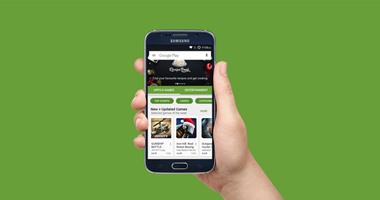
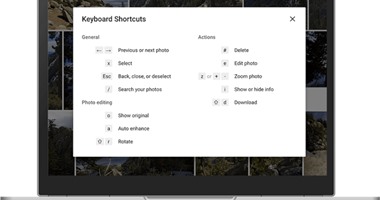
عدد الردود 0
بواسطة:
د.حسام العشماوى
تحذير مهم
الى كل المتعاملين فى الامور المالية والحسابات ومستخدمى برامج الاوفيس الاكسل فلاتوافق مع هذه البرامج الا اوفيس2003--97 وسوف يقوم ويندوز10 بتحويل ملفات الاكسل الموجودة والجديدة الى ملفات(XLSX) ,,وسوف تتوقف اعمالك ارجو الانتباه ارجو الانتباه - من كان عنده ويندوز7 فهو الاعظم حقيقة